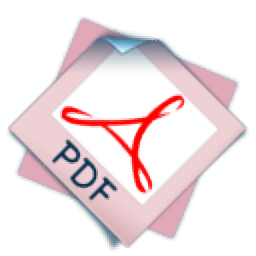
Free PDF Watermark(pdf添加水印工具)
v5.8.8.8- 软件大小:25.9 MB
- 更新日期:2020-08-27 14:28
- 软件语言:英文
- 软件类别:图像其它
- 软件授权:修改版
- 软件官网:待审核
- 适用平台:WinXP, Win7, Win8, Win10, WinAll
- 软件厂商:

软件介绍 人气软件 下载地址
Free PDF Watermark是一款简单易用的PDF水印添加工具,该程序旨在帮助您为PDF文件批量添加水印,并支持文字水印与图像水印两种形式。其具备了简单直观的操作界面,载入要添加水印的PDF文件到列表,然后选择水印模板,并配置对应的水印效果,随后即可开始进行处理,值得一提的是,前两个模板为文字水印模板,最后一个模板为图像水印,您可以根据实际需要配置,并自动保存,便于下次继续添加,这里为您分享的是Free PDF Watermark的本,可以免费激活与使用,有需要的朋友赶紧到本站下载吧!
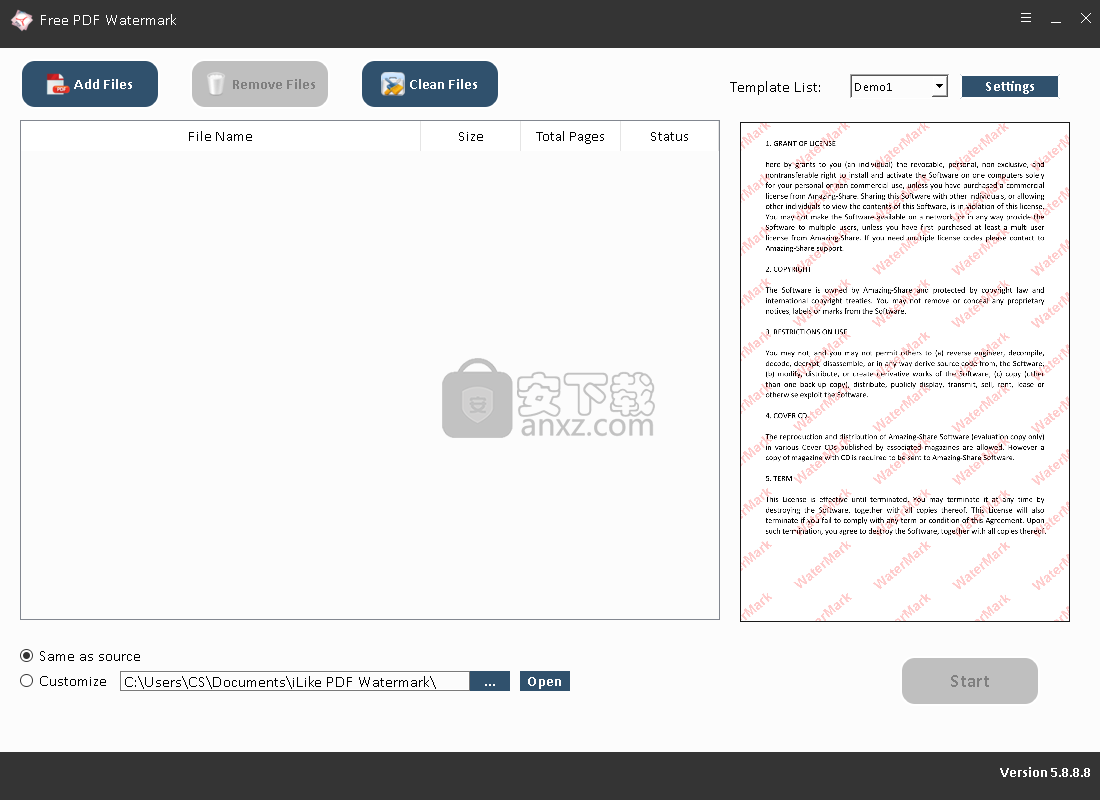
软件功能
快速添加文本/图像水印并将其插入PDF文件。
Free PDF Watermark为添加PDF水印提供了最简单的解决方案。
您可以在几秒钟内将文本水印或图像水印快速添加到多个PDF文件中。
您可以通过3个简单的步骤将水印添加到PDF。
Free PDF Watermark带有三个水印模板,您可以调整字体/图像大小,颜色值,不透明度,反转,还可以选择页面范围来添加水印。
软件功能
基本的简约UI
将水印添加到PDF文件中不需要繁琐的工作。您只需要确保使用适当的软件实用程序即可,例如Free PDF Watermark。
该应用程序面向初学者和专家,因此其主窗口尽可能简单就不足为奇了。
它的外观甚至看起来有点令人难以置信,但是您可以轻松地找到围绕其功能的方式。
创建源文件列表
您需要先选择要添加水印的文档。您不能将文件拖放到主窗口上,因此将PDF添加到列表的唯一方法是手动浏览到其位置。
如果要处理受密码保护的文档,只需输入正确的密码,该密码就会与其他PDF一起加水印。
套用文字或图片水印
一旦添加了所有要标记的PDF,就可以继续进行下一步,即个性化水印。
处理文本图章时,需要输入文本消息,调整字体大小和颜色,以及不透明度和旋转角度。
如果您喜欢图形水印,则可以使用JPG,BMP或PNG图像之一,然后根据需要修改不透明度。此外,您还可以选择旋转角度,但是,只有在您实际完成水印处理之前,才能预览结果。
您还可以定义页面范围以应用所需的任何水印。
总而言之,Free PDF Watermark是一个方便的应用程序,可将水印叠加到PDF上。您可以配置多个模板,然后轻松地在它们之间切换。
安装方法
1、下载并解压软件,双击安装程序进入Free PDF Watermark安装向导,单击【next】。
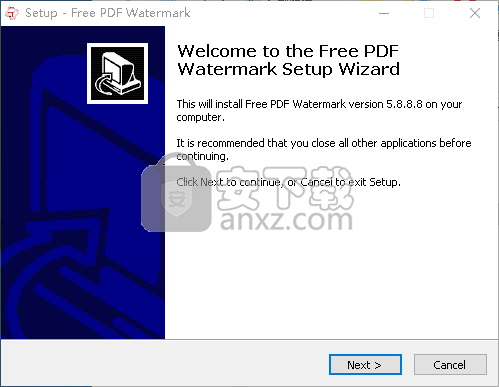
2、选定安装位置,可以选择默认的C:\Program Files (x86)\iLike-share\Free PDF Watermark。
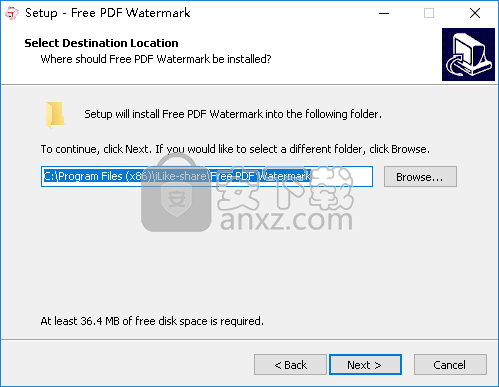
3、选择开始菜单文件夹,用户可以选择默认的iLike-share。
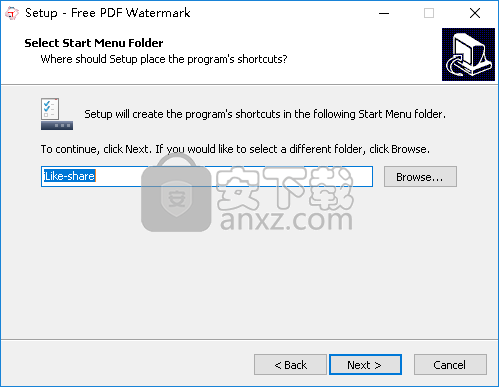
4、选择附加任务,勾选Create a desktop icon创建桌面快捷图标的选项。
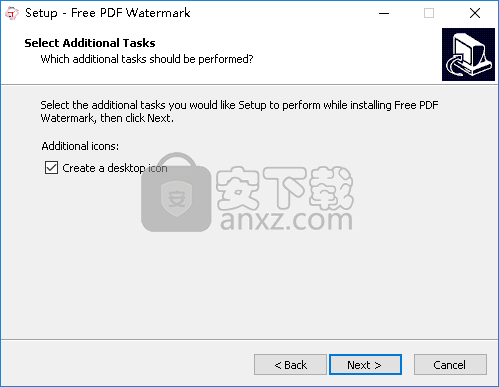
5、准备安装程序,点击【install】开始进行安装。
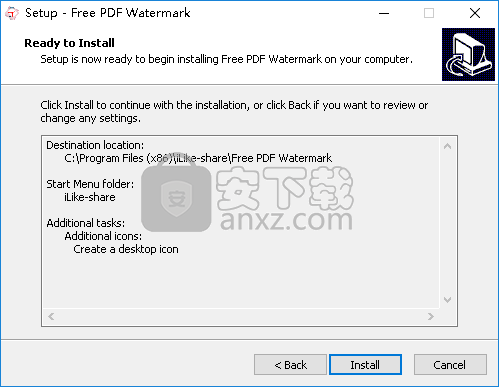
6、弹出如下的Free PDF Watermark安装成功的提示,单击【finish】完成安装。
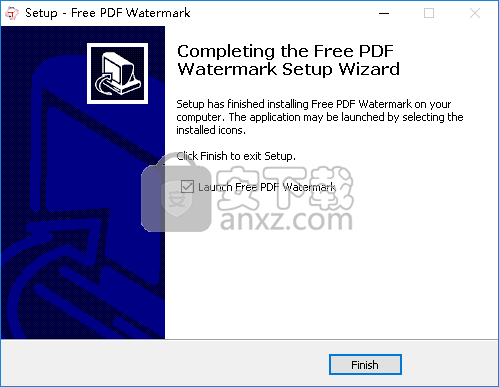
7、打开补丁文件夹,将其中的补丁文件“Free PDF Watermark.exe”复制到软件的安装目录,默认路径为C:\Program Files (x86)\iLike-share\Free PDF Watermark。
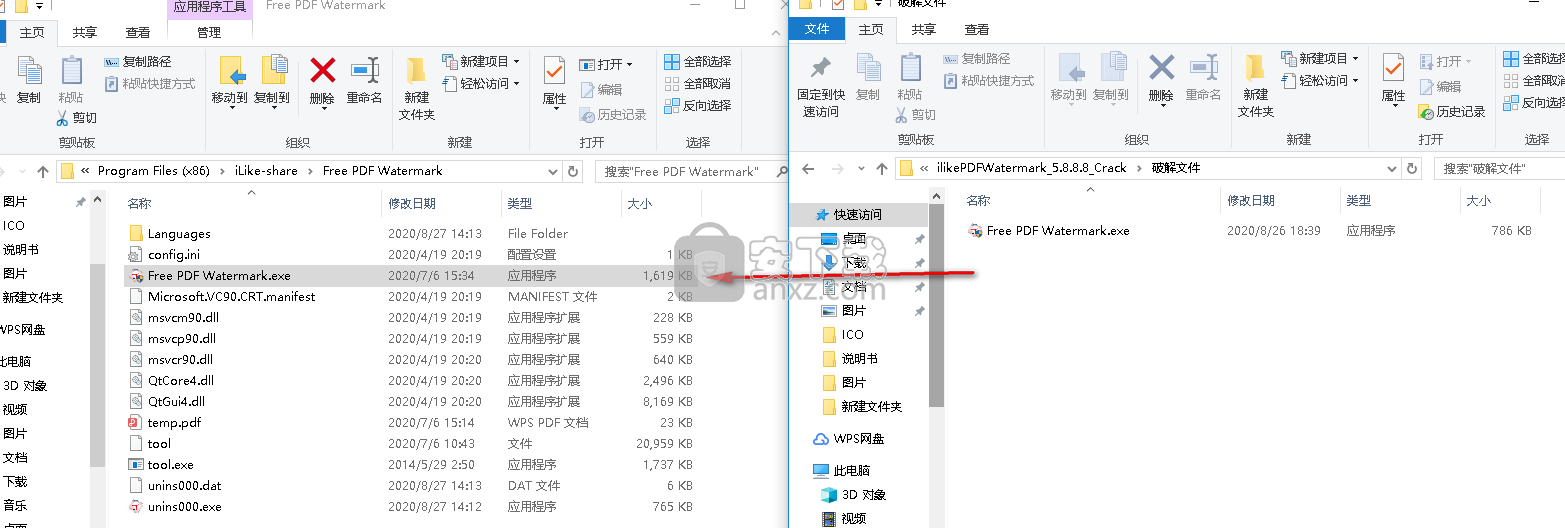
8、弹出如下的目标包含一个名为“Free PDF Watermark.exe”的同名文件提示,选择【替换目标中的文件】。
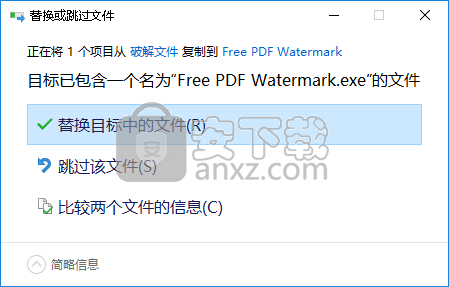
使用方法
步骤1:运行Free PDF Watermark
在您的计算机上下载,安装并启动Free PDF Watermark。单击“添加文件”按钮以加载PDF文档。您可以通过单击“删除文件”或“清除文件”按钮删除不需要的PDF文件。
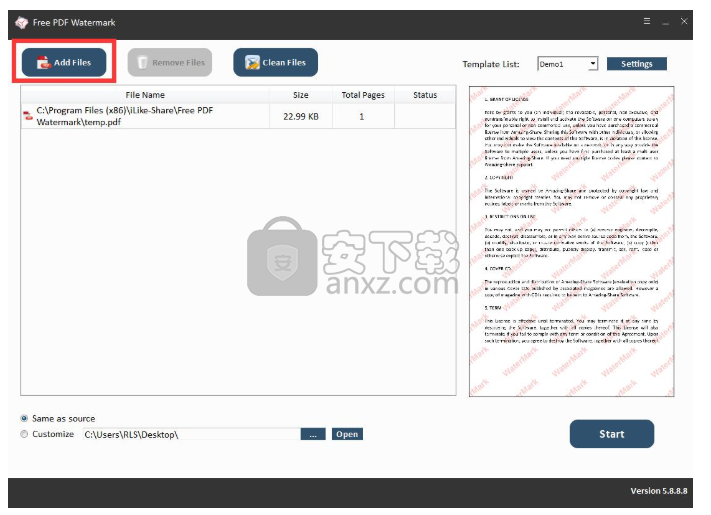
步骤2:自定义设定水印
从“模板列表”中选择模板,也可以单击“设置”按钮,演示1和演示2允许您自定义文本,正面尺寸,颜色,不透明度,旋转度和页面范围。演示3使您可以将图像水印添加到PDF。
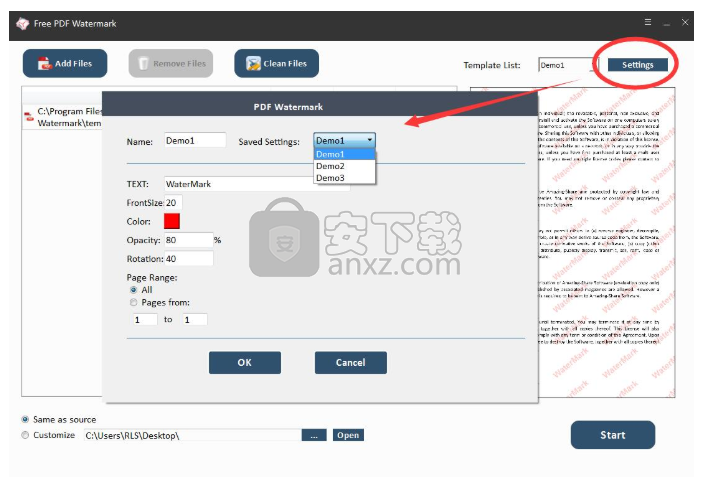
步骤3:将水印添加到PDF
选择保存PDF文件的目的地,然后单击“开始”按钮免费为PDF添加文本/图像水印。
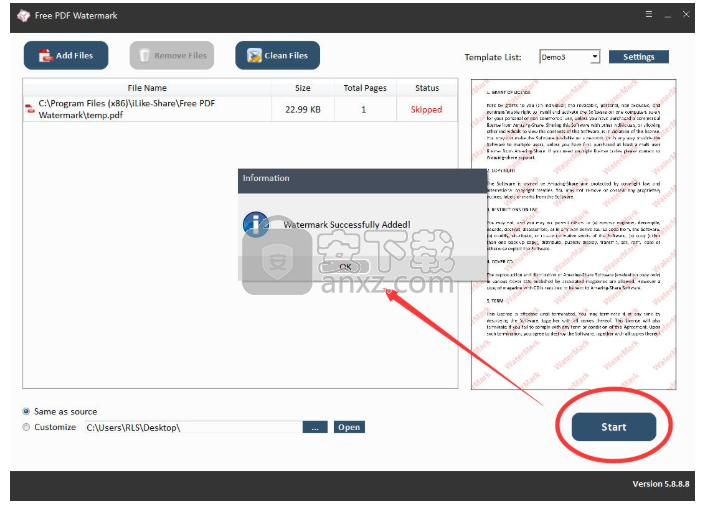
人气软件
-

vray for 3dmax2021 449 MB
/英文 -

coolorus cs6(PS色环插件) 0.76 MB
/简体中文 -

Benbox(激光雕刻软件) 35.40 MB
/多国语言 -

微信交易记录生成器 23.10 MB
/简体中文 -

印章大师11 5.0 MB
/简体中文 -

diffimg(图像对比软件) 28.0 MB
/简体中文 -

微赞图片直播同步助手 13.7 MB
/简体中文 -

imagelab(凝胶成像系统软件) 83.8 MB
/简体中文 -

set a light 3d studio(3D室内摄影布光软件) 2191 MB
/简体中文 -

小狐狸颜色拾取调色工具 0.25 MB
/简体中文


 ExifTool(图片信息查看工具) v12.65
ExifTool(图片信息查看工具) v12.65  G2(可视化引擎) v5.0.12
G2(可视化引擎) v5.0.12  Quick Any2Ico(图标提取器) v3.3.0.0
Quick Any2Ico(图标提取器) v3.3.0.0  OkMap Desktop(GPS制图软件) v14.12
OkMap Desktop(GPS制图软件) v14.12  chemoffice suite 2020(化学建模和绘图软件) v20.0.0.41 附安装教程
chemoffice suite 2020(化学建模和绘图软件) v20.0.0.41 附安装教程  acdsee pro 2019补丁 附安装教程
acdsee pro 2019补丁 附安装教程  贴图专家 V2.2 Build 20050809 完美
贴图专家 V2.2 Build 20050809 完美  Lunacy(Sketch文件预览编辑工具) v4.0.3
Lunacy(Sketch文件预览编辑工具) v4.0.3 















